iPad to jedno z najbardziej wrażliwych urządzeń, jakie możesz mieć. Jeśli wprowadziłeś nieprawidłowe hasło ponad dziesięć razy, może to spowodować wyłączenie iPada, więc konieczne jest poznanie kilku sposobów odblokowania iPada na wypadek, gdybyś zapomniałem hasła. Czy wiesz, jak to rozwiązać? W tym artykule nauczymy Cię jak odblokować wyłączonego iPada bez iTunes. Istnieje kilka metod rozwiązania tego dylematu i to Ty wybierzesz tę, która odpowiada Twoim zasobom, a także produktowi lub wynikowi, którego pragniesz.
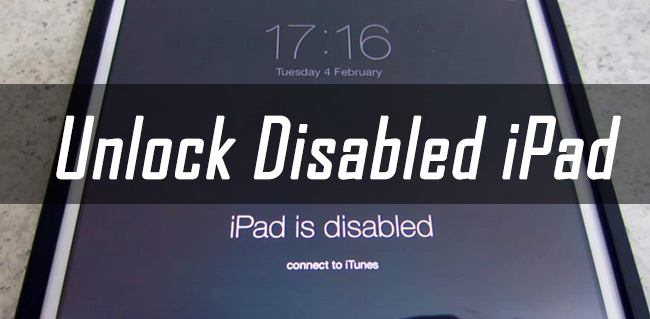
Jednym z zauważonych mechanizmów obronnych, które można zastosować na swoich urządzeniach, takich jak iPad, jest zintegrowanie hasła, które ochroni je przed osobami, których nie znasz, a także chroni dane przechowywane na iPadzie, które mogą obejmować dane osobowe lub informacje o pracy. Istnieją rzadkie przypadki, w których możesz: forzdobądź hasło, a następnie musisz poszukać sposobów radzić sobie z zapomnianym hasłem do iPhone'a. A ponieważ masz wszystkie dane, które musisz na nim przechowywać, musisz natychmiast znaleźć rozwiązanie, jak odblokować wyłączonego iPada bez iTunes.
Z technicznego punktu widzenia sposób przywrócenia urządzenia za pomocą iTunes spowoduje utratę wszystkich przechowywanych danych na urządzeniu, danych osobistych, a także kodów dostępu. Potrzebujesz do tego komputera z iTunes, ale co zrobisz, jeśli nie masz dostępu do swojego iTunes lub w ogóle go nie masz? Przejrzyjmy listę możliwych rozwiązań, które na wszelki wypadek możesz wykorzystać jako punkt odniesienia.
Część 1. Jak odblokować wyłączonego iPada bez iTunes?Część 2. Podsumowując to wszystko
Część 1. Jak odblokować wyłączonego iPada bez iTunes?
To może być tak frustrujące, że nie możesz uzyskać dostępu do iPada z powodu kilku prób, które wykonałeś, aby go odblokować. To naprawdę denerwujące, zwłaszcza jeśli używasz iPada do pracy lub uczęszczania na zajęcia. Oprócz frustracji nie masz iTunes konto, które pomoże Ci odblokować urządzenie, co powinieneś zrobić? Czy nadal jest nadzieja, że możesz uzyskać dostęp do swoich danych na iPadzie i mieć je na czas przed upływem terminu? Zobacz listę metod, które wyjaśnimy Ci jeden po drugim, i krok po kroku, aby pomóc Ci rozwiązać problem odblokowania wyłączonego iPada bez iTunes.
- Użyj profesjonalnej aplikacji innej firmy, która pomoże Ci odblokować wyłączonego iPada.
- Zastosowanie system iOS
- Użyj Finder
- Użyj "Znajdź moje ” aplikacja lub funkcja urządzeń z systemem iOS.
Metoda #1. Odblokowywanie iOS
W przypadku pierwszej metody przedstawimy profesjonalną aplikację, która pomoże Ci rozwiązać Twój dylemat z wyłączonym iPadem. ten Odblokowywanie iOS może zrobić tak wiele rzeczy, że cieszyłbyś się, że istnieje. Jest uważany za jedno z najpotężniejszych narzędzi, które może pomóc w wyczyszczeniu hasła urządzenia i jest kompatybilne zarówno z komputerami Mac, jak i Windows. Jeśli nie masz dostępu do swojego konta iTunes lub nie masz konta iTunes, ten iOS Unlocker obsługuje wiele kodów dostępu, takich jak Touch ID, Face ID, 6-cyfrowy kod dostępu i 4-cyfrowy kod dostępu.
Darmowe pobieranie Darmowe pobieranie
Jedną z rzeczy, o których musisz pamiętać, jeśli wybrałeś opcję wyczyszczenia hasła swojego iPada, jest to wszystkie dane na Twoim urządzeniu zostaną wyczyszczone lub usunięte. Jeśli masz również problemy z Apple ID, ten iOS Unlocker może również pomóc Ci usunąć Apple ID na określonym urządzeniu i aktywować go ponownie, mając nowy apple ID.
Za pomocą iOS Unlocker możesz mieć dostęp i kontrolę nad swoimi urządzeniami iOS bez żadnych ograniczeń. Nie ma możliwości, aby ponownie połączyć się lub być śledzonym przez stary identyfikator Apple ID, który był używany na Twoim urządzeniu, a także będziesz mieć dostęp do ustawień iCloud i funkcji Apple ID.
Teraz przyjrzyjmy się, jak korzystać z iOS Unlocker i jak odblokować wyłączonego iPada bez iTunes.
- Pierwszym krokiem jest posiadanie iOS Unlocker pobrany i zainstalowany na Twoim komputerze osobistym. Gdy iOS Unlocker będzie gotowy, uruchomić
- Zobaczysz wtedy opcje, musisz wybrać opcję „Wyczyść kod dostępu ".
- Wybierz "Start ”, a następnie musisz nawiązać połączenie między urządzeniem a komputerem osobistym, z którego będziesz korzystać. Musisz do tego użyć kabla, aby upewnić się, że połączenie jest stabilne i dozwolone, dotknij „Zaufaj ”, kiedy się pojawi.
- Wybierz "Start " jeszcze raz.
- Po pomyślnym wykonaniu poprzednich kroków proces pobierania pakietu oprogramowania układowego
- Po zakończeniu procesu pobierania dotknij „Odblokować ” i wpisz „0000 ” na klawiaturze. W ten sposób będziesz miał okazję zobaczyć szczegóły swojego urządzenia, możesz również z niego skorzystać, na wypadek, gdybyś chciał coś sfinalizować na swoim urządzeniu.
- Następnie, czekać przez kilka minut, aby zakończyć proces, a teraz możesz uzyskać dostęp do iPada, który został wyłączony, nawet bez użycia hasła.

Metoda nr 2. Użyj odzyskiwania systemu iOS, aby odblokować wyłączonego iPada
Oprócz pierwszej metody możesz również użyć Odzyskiwanie systemu iOS odblokować wyłączonego iPada bez korzystania z iTunes. Przede wszystkim więc musimy zorientować się, czym jest odzyskiwanie systemu iOS, technicznie zdefiniowane, jest to rozwiązanie, które wykorzystuje algorytmy do rozwiązywania problemów i dylematów na Twoim urządzeniu. Może być również używany w przypadku, gdy musisz rozwiązać problem na iPadzie, aby rozwiązać konkretny problem. To odzyskiwanie systemu iOS ma dwa tryby, standardowy i tryb zaawansowany.
Odzyskiwanie systemu iOS Napraw różne problemy z systemem iOS, takie jak tryb odzyskiwania, tryb DFU, zapętlenie białego ekranu przy starcie itp. Napraw swoje urządzenie iOS do normalnego z białego logo Apple, czarnego ekranu, niebieskiego ekranu, czerwonego ekranu. Napraw system iOS tylko w normalny sposób, bez utraty danych. Napraw błąd iTunes 3600, błąd 9, błąd 14 i różne kody błędów iPhone'a Odmroź swój iPhone, iPad i iPod touch. 
Tryb standardowy służy do naprawy podstawowych problemów, które często napotykasz każdego dnia, podczas gdy tryb zaawansowany służy do naprawy uporczywych błędów, które trudno znaleźć, ponieważ ukrywają się w systemie, co powoduje ponowną instalację i aktualizację do najnowszych wersja oprogramowania iPada.
Oto kroki, jak korzystać z odzyskiwania systemu iOS, jak odblokować wyłączonego iPada bez iTunes.
- Za pomocą kabla connect iPada do komputera i uruchomić program natychmiast.
- Musisz kliknąć „Więcej narzędzi ”, który zobaczysz na głównym ekranie interfejsu komputera. Następnie najedź myszą na „Odzyskiwanie systemu iOS ”, aby naprawić iPada, który jest obecnie wyłączony.
- Następnie zobaczysz listę problemów na iPadzie, gdy rzucisz okiem na problemy, które nadal można naprawić, dotknij „Start ".
- Następnie wybierz "Tryb zaawansowany ".
- Musisz sprawdzić pakiet oprogramowania, który zamierzasz pobrać, po podjęciu decyzji musisz kliknąć „Następna ".
- Po pomyślnym pobraniu pakietu oprogramowania układowego iPadOS należy dotknąć „Fix ” i gotowe. Resetowanie iPada rozpocznie się automatycznie, a dostęp do iPada będzie teraz możliwy nawet bez hasła.
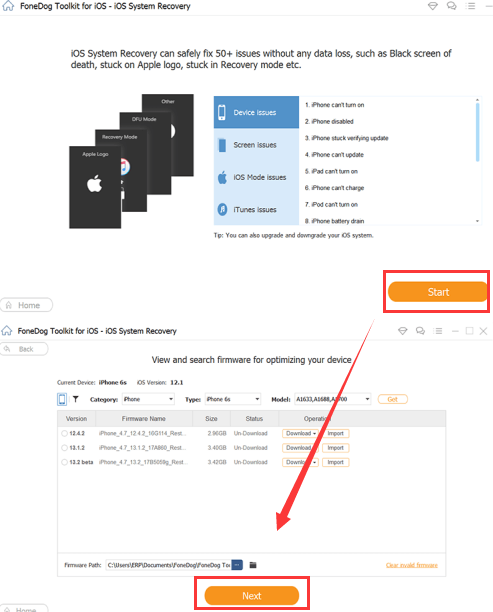
Jedną z rzeczy, o których musisz pamiętać, jest to, że iPad nie zostanie rozpoznany; powinno być okno, które wymaga wprowadzenia iPada w „Recovery Mode ”. Przyciski, których musisz użyć, będą się różnić w zależności od posiadanego urządzenia lub modelu iPada.
Metoda nr 3. Użyj aplikacji Finder, aby odblokować wyłączonego iPada
Kolejną rzeczą, którą możesz zrobić, jest użycie aplikacji Finder. Oto kroki, jak odblokować wyłączonego iPada bez iTunes w nowszej wersji systemu MacOS.
- Wyjmij kabel i użyj go, aby connect Twój komputer osobisty.
- Następnie umieść urządzenie w „Recovery Mode ".
- Otwórz aplikację Finder i wybierz iPada z listy urządzeń, które zobaczysz.
- Następnie wybierz "Przywracać ”, aby rozpocząć proces przywracania urządzenia.

Metoda nr 4. Użyj funkcji Znajdź mój, aby odblokować wyłączonego iPada
- Za pomocą komputera lub innego urządzenia przechodzi na stronę internetową iCloud.
- Musisz zalogować się przy użyciu swojego Apple ID i hasła oraz użyć tych, których używasz na iPadzie.
- Następnie wybierz swojego iPada z listy urządzeń, które zobaczysz na „Wszystkie urządzenia "Tab.
- Następnie dotknij „Wymaż iPad ".
- Wtedy Twoje urządzenie zostanie odblokowane, a następnie wybierz opcję przywrócenia przy użyciu kopii zapasowej lub po prostu zacznij od nowa.
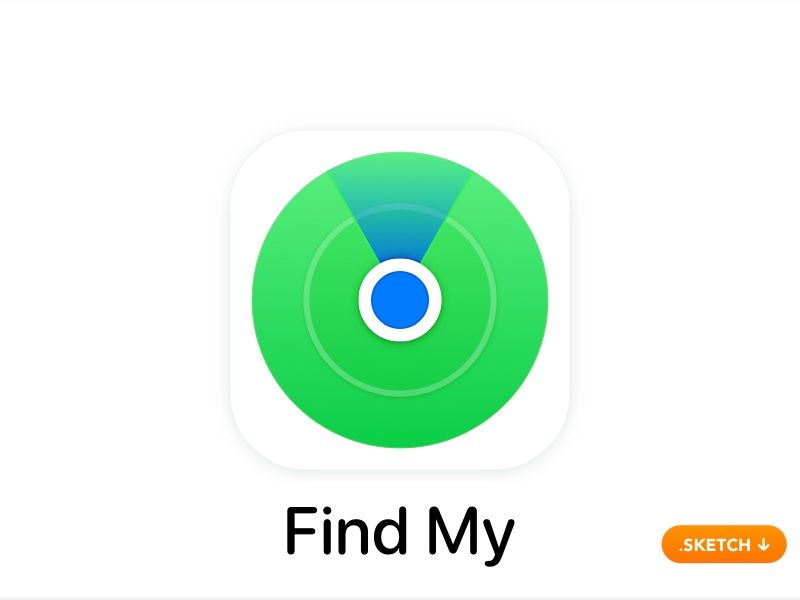
Ludzie również czytają4 najlepsze sposoby resetowania hasła na iPadzieProsty przewodnik na temat przywracania ustawień fabrycznych iPhone'a bez hasła
Część 2. Podsumowując to wszystko
I to wszystko! Mieliśmy przegląd metod na jak odblokować wyłączonego iPada bez iTunes. Mamy nadzieję, że możesz skorzystać z tych danych i informacji na wypadek, gdybyś napotkał dylemat wyłączenia iPada.
Napisane przez Rosie
Ostatnia aktualizacja: 2022-04-07